- Avtor Jason Gerald [email protected].
- Public 2024-01-02 02:55.
- Nazadnje spremenjeno 2025-01-23 12:45.
Korak 1. Vstavite namestitveni disk Windows 7 ali bliskovni pogon USB
Dokler imate (ali lahko uporabljate) DVD z operacijskim sistemom Windows 7 ali obnovitveni disk/pogon, ga lahko uporabite za formatiranje pogona »C« v računalniku. Ni vam treba uporabljati diska, ki je priložen računalniškemu paketu. Če želite, si izposodite disk od prijatelja ali ustvarite disk za obnovitev sistema, ki ga lahko naložite z računalnikom z operacijskim sistemom Windows 7.
- Pogon »C« boste formatirali v napravi, ki ne prikazuje črke pogona. Zato se prepričajte, da poznate velikost pogona »C« in preostali prosti prostor. Če formatirate napačen pogon ali particijo, boste izgubili podatke. Če želite preveriti velikost pogona, pojdite na » Računalnik «Na namizju ali v meniju» Start «z desno tipko miške kliknite pogon» C «in izberite» Lastnosti ”.
- Oblikovanje pogona »C« bo izbrisalo operacijski sistem Windows in računalnik se ne bo zagnal, dokler ne namestite novega operacijskega sistema.
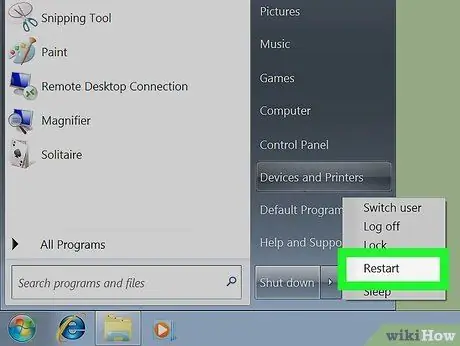
Korak 2. Znova zaženite računalnik
Kliknite meni Začni «, Izberite puščico poleg možnosti» Zaustavitev «in kliknite» Ponovni zagon ”.
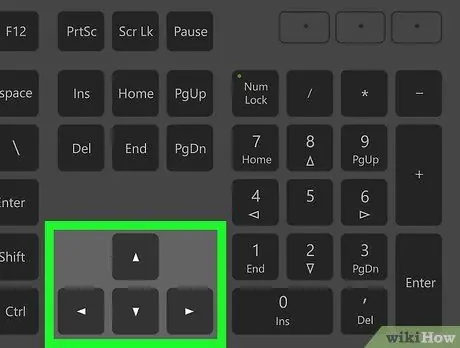
Korak 3. Pritisnite kateri koli gumb, ki se prikaže
Ko se znova zažene, bo računalnik prebral namestitveni disk.
Če vaš računalnik ne naloži montažnega diska ali pogona, si oglejte članke o tem, kako nastaviti računalnik, da naloži hitri pogon USB ali naloži računalnik s CD -ja, če želite izvedeti, kako spremeniti vrstni red zagona prek BIOS -a
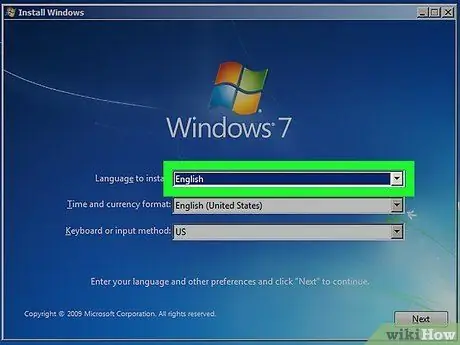
Korak 4. Izberite jezik na strani "Namesti Windows" in kliknite Naprej
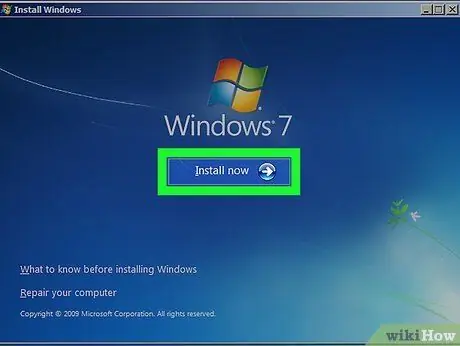
Korak 5. Kliknite gumb Namesti zdaj
Zdaj lahko vidite sporočilo "Namestitev se zažene".
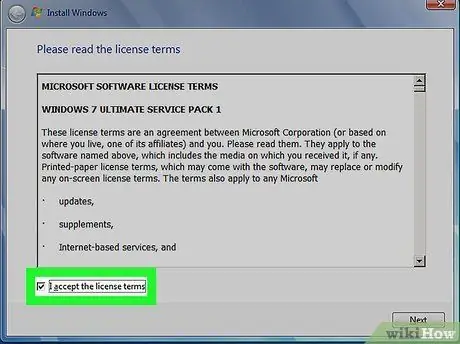
Korak 6. Sprejmite licenčne pogoje v sistemu Windows in kliknite Naprej
Če se želite premakniti na naslednjo stran, potrdite polje poleg možnosti »sprejemam licenčne pogoje«.
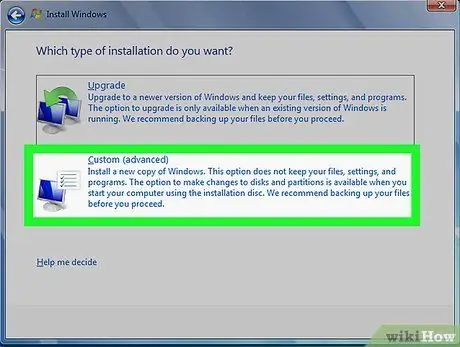
Korak 7. Kliknite gumb Prilagojeno (napredno)
Prikazal se bo seznam možnosti namestitve.
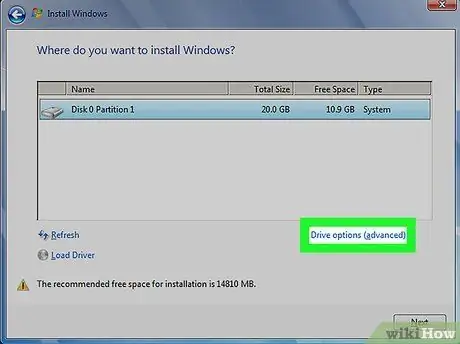
Korak 8. Kliknite gumb Možnosti pogona (napredno)
Ta gumb je na strani "Kam želite namestiti Windows?".
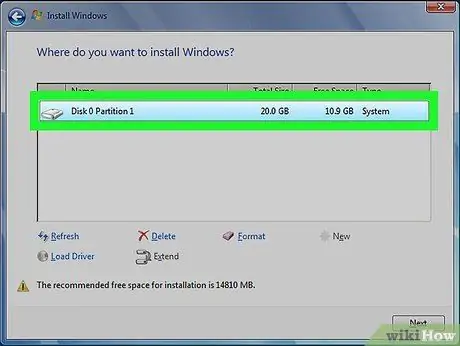
Korak 9. Izberite pogon “C” in kliknite Formatiraj
Upoštevajte, da črke "C" na pogonu ne boste videli. Če vidite samo eno particijo, izberite to particijo. V nasprotnem primeru izberite particijo, ki ustreza statistiki pogona "C" (npr. Zmogljivost, prosti prostor itd.). Po tem se prikaže potrditveno sporočilo.
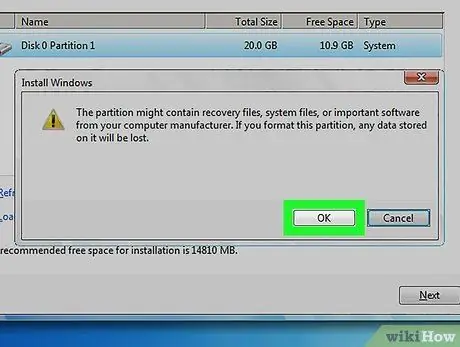
Korak 10. Kliknite V redu, da izbrišete podatke in formatirate pogon
Ko se kazalec spet spremeni v puščico, je postopek oblikovanja pogona težko dokončan.
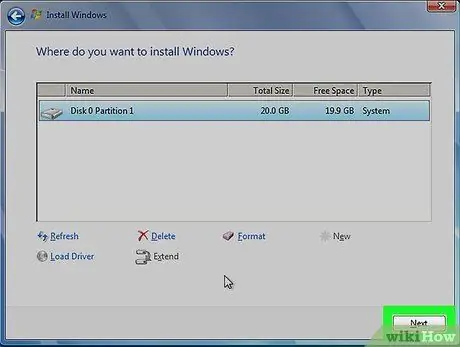
Korak 11. Kliknite Naprej za ponovno namestitev sistema Windows 7 (izbirno)
Po formatiranju pogona boste morda morali znova namestiti operacijski sistem, preden bo lahko naložil računalnik. Če je želeni operacijski sistem Windows 7, kliknite » Naslednji ”In sledite navodilom na zaslonu, da znova namestite operacijski sistem.
Če ne želite znova namestiti sistema Windows 7, preprosto odstranite ali odstranite namestitveni medij in izklopite računalnik
Metoda 2 od 2: Uporaba diska ali pogona za obnovitev sistema
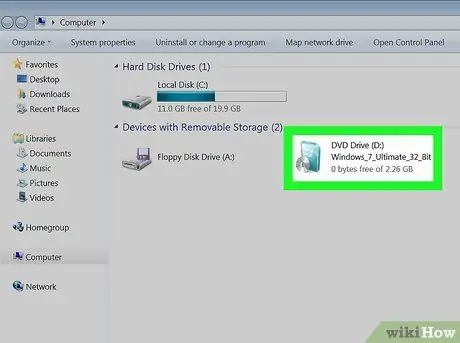
Korak 1. Vstavite disk ali pogon za obnovitev sistema Windows 7
Če nimate namestitvenega medija za Windows 7, lahko računalnik naložite z diska za obnovitev sistema ali pogona USB. Tudi če ga trenutno nimate, lahko ustvarite diske za obnovitev sistema s katerim koli računalnikom z operacijskim sistemom Windows 7 (vključno z računalniki s pogoni, ki potrebujejo oblikovanje). Tako ustvarite medij za obnovitev sistema:
- Kliknite meni " Začni"in izberite" Nadzorna plošča ”.
- Kliknite " Sistem in vzdrževanje ”.
- Kliknite " Varnostno kopiranje in obnovitev ”.
- Kliknite " Ustvarite disk za popravilo sistema ”.
- Sledite navodilom na zaslonu.
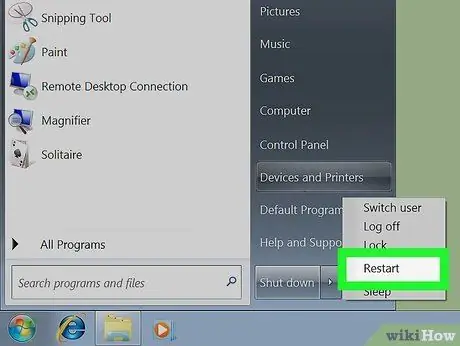
Korak 2. Znova zaženite računalnik
Kliknite meni Začni «, Izberite puščico poleg možnosti» Zaustavitev «in kliknite» Ponovni zagon ”.
Oblikovanje pogona »C« bo izbrisalo operacijski sistem Windows in računalnik ne bo naložljiv, dokler ne namestite novega operacijskega sistema. Preden nadaljujete, se prepričajte, da vas ti pogoji ne motijo
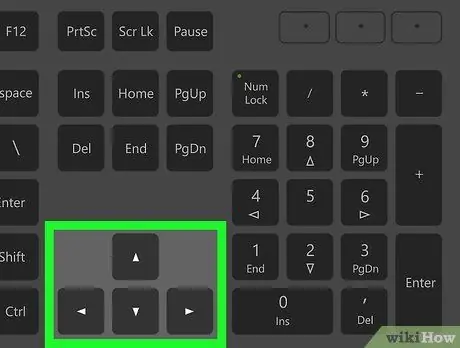
Korak 3. Pritisnite kateri koli gumb, ki se prikaže
Ko se znova zažene, bo računalnik prebral namestitveni disk.
Če vaš računalnik ne naloži montažnega diska ali pogona, si oglejte članke o tem, kako nastaviti računalnik za nalaganje hitrega pogona USB ali naložiti računalnik s CD -ja, če želite izvedeti, kako spremeniti vrstni red zagona prek BIOS -a
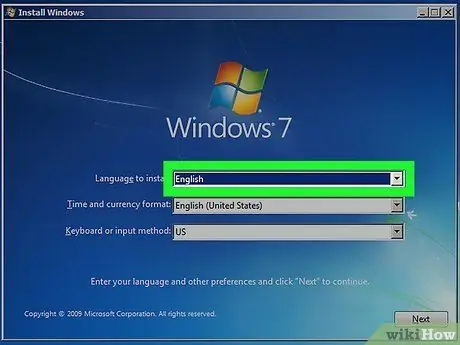
Korak 4. Določite jezikovne nastavitve in kliknite Naprej
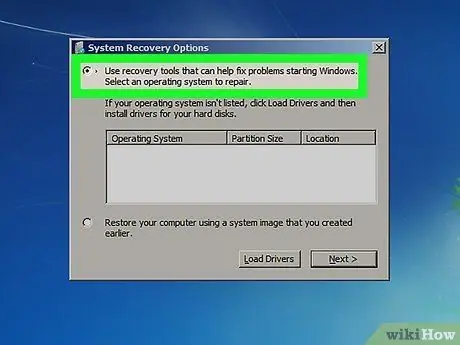
Korak 5. Izberite Uporabi orodja za obnovitev, ki lahko pomagajo odpraviti težave z zagonom sistema Windows
Ta možnost je ena od dveh možnosti, prikazanih na zaslonu.
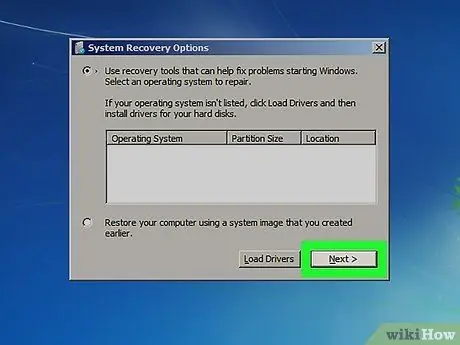
Korak 6. Kliknite Naprej
Prikazal se bo seznam orodij za obnovitev, ki jih lahko uporabite za popravilo sistema Windows.
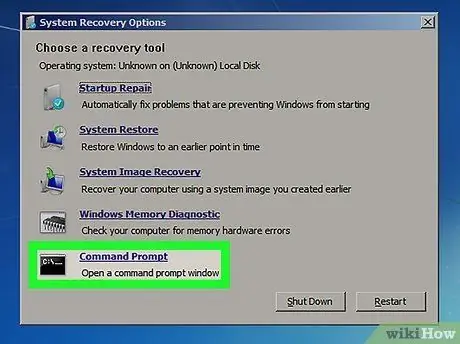
Korak 7. Kliknite Ukazni poziv
Ta možnost je na dnu okna "Možnosti obnovitve sistema".
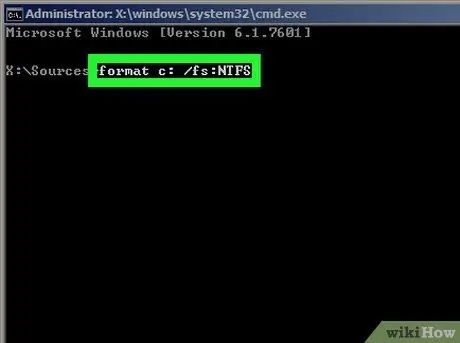
Korak 8. Vnesite ukaz za formatiranje pogona »C«
Vnesite obliko c: /fs: NTFS in pritisnite tipko Enter, da začnete postopek. Prikaže se potrditveno sporočilo.
Če ne želite uporabljati datotečnega sistema ntfs, ga zamenjajte z drugim datotečnim sistemom, na primer FAT32
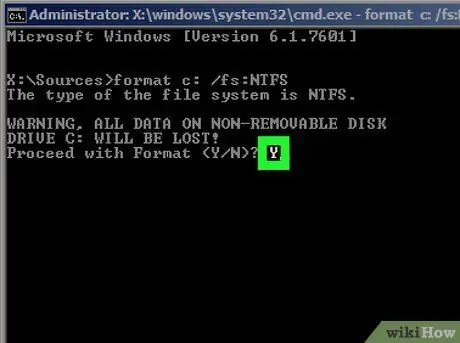
Korak 9. Pritisnite gumb Y in Vnesite.
Vsi podatki na pogonu »C« bodo izbrisani. Ko je oblikovanje končano, boste preusmerjeni v novo vrstico, ki vas bo prosila, da vnesete ime nosilca/pogona.
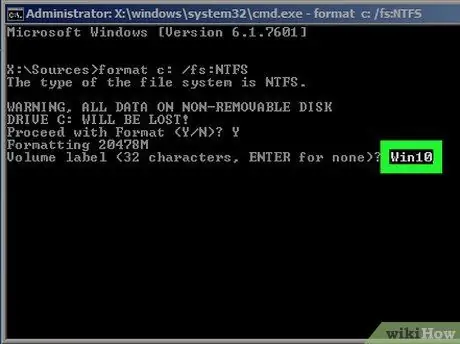
Korak 10. Poimenujte pogon in pritisnite tipko Enter
Poimenujte pogon, da ga boste naslednjič zlahka prepoznali. Po imenovanju pogona je postopek oblikovanja končan.
- Na primer, če nameravate namestiti Windows 10 na pogon »C«, poimenujte pogon kot Win10.
- Če ne želite poimenovati pogona, pritisnite Enter, ne da bi vnesli besedilo.
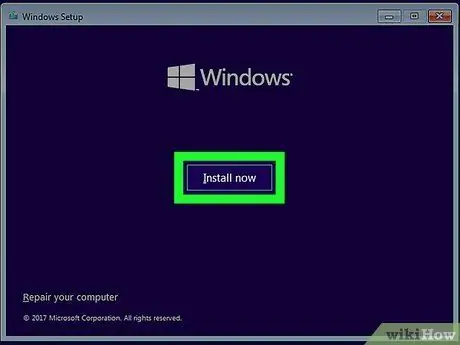
Korak 11. Namestite nov operacijski sistem (neobvezno)
Ko je pogon »C« prazen, odstranite obnovitveni disk/pogon sistema in vstavite namestitveni medij za želeni operacijski sistem (npr. Windows 10 ali Linux DVD) in znova zaženite računalnik, da začnete namestitev. Če ne želite namestiti nobenega operacijskega sistema, preprosto odstranite ali odstranite namestitveni medij in izklopite računalnik.






